DCP-J525N
よくあるご質問(Q&A) |
「Brother いつでも はがき・年賀状プリント」を使いたいのですが、スマートフォン/タブレット端末に「対応する製品が見つかりません」と表示されます。
「Brother いつでも はがき・年賀状プリント」を使用するには、スマートフォン/タブレット端末とブラザー製品をそれぞれ無線(Wi-Fi)接続する必要があります。
※「Brother いつでも はがき・年賀状プリント」は、iOS(iPhone、iPod touch、iPad)、Android™に対応しています。
まだ無線接続をしていない場合は、無線設定をしてください。設定方法は、以下のQ&Aをご覧ください。
> 無線LANアクセスポイント(ルーター)経由で、スマートフォン/タブレット端末とブラザー製品を接続する方法
スマートフォン/タブレット端末とブラザー製品の無線設定をしたのに、「対応する製品が見つかりません」と表示される場合は、以下を確認してください。
-
スマートフォン/タブレット端末の「機内モード」をオフにしてください。「機内モード」がオンの状態では、無線通信ができません。機内モードがオンになっている場合は、画面上部のステータスバーに飛行機のアイコンが表示されています。
-
スマートフォン/タブレット端末の「Wi-Fi」をオンにしてください。3G/4G/LTE回線での利用はできません。
- ブラザー製品の電源を入れ直し、ネットワーク接続されるまでしばらく待ってからアプリを起動してください。
改善しない場合は、以下をご覧ください。
ブラザー製品とスマートフォン/タブレット端末を同じネットワークに接続していますか?
ブラザー製品とスマートフォン/タブレット端末を無線LANアクセスポイント(ルーター)に接続した場合は、同じSSID(ネットワーク名)につながっているか確認してください。
-
ブラザー製品のSSIDを確認するために、ネットワーク設定リストを印刷します。印刷方法は、下記のQ&Aをご覧ください。
> 本製品の現在のネットワーク設定値を確認する方法
-
スマートフォン/タブレット端末のSSIDを確認します。[設定]をタップします。
-
[ネットワーク]をタップし、接続済みのSSIDとネットワーク設定リストの「<Name(SSID)>」の項目を比較します。
- SSIDが異なる場合は、スマートフォン/タブレット端末で、ネットワーク設定リストと同じSSIDを選択してください。
無線LANアクセスポイント(ルーター)のセキュリティ機能が動作していませんか?
無線LANアクセスポイント(ルーター)側で、接続されている機器同士の通信を遮断する機能(プライバシーセパレーター機能等)が動作している場合、スマートフォン/タブレット端末からブラザー製品を見つけることができません。動作している場合は一時的にオフに設定してみてください。
セキュリティ機能の設定方法がわからない場合は、ルーターメーカーやネットワーク管理者に確認してください。
イー・モバイルのPocket WiFi(ポケットワイファイ)をご利用の場合は、プライバシーセパレーター機能の初期値が有効となっている場合があります。
スマートフォン/タブレット端末とブラザー製品の間に複数のルーターがありませんか?
スマートフォン/タブレット端末とブラザー製品をそれぞれ別のルーターに接続していると、ルーターの設定によっては、スマートフォン/タブレット端末からブラザー製品が見つからない場合があります。
<間違った接続例>
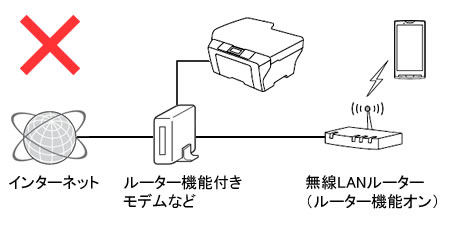
このようにルーター機能付きの機器に、無線LANルーター等を追加接続している場合は、以下の例のように、接続方法を変更してください。
<正しい接続例1>
ブラザー製品を、スマートフォン/タブレット端末がつながっているルーターと同じルーターに、有線または無線で接続しなおします。
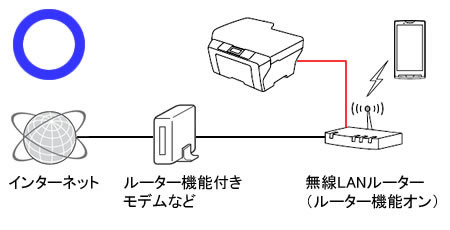
<正しい接続例2>
追加接続しているルーターのルーター機能(DHCP機能等)をオフにします。オフにする方法は、お使いのルーターの取扱説明書をご覧ください。
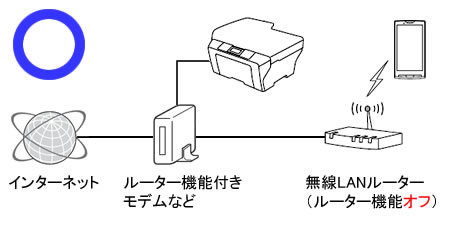
本製品のIPアドレスを使って手動設定する
アプリの画面下にある[プリンターが見つからない場合]をタップし、本製品のIPアドレスを入力してください。
本製品のIPアドレスは、ネットワーク設定リストの「IP Address」欄で確認できます。
詳しくは、以下のQ&Aをご覧ください。
上記をすべて確認しても解決しない場合
パソコンをお持ちの場合、パソコンをネットワーク設定し、パソコンからブラザー製品で印刷ができるか確認してください。パソコンのネットワーク設定は、「かんたん設置ガイド」を参照してください。
> かんたん設置ガイド